fiddler是我们常用的抓包和调试工具,fiddler启动后作为一个虚拟代理服务方式,监听系统的网络数据流动。运行fiddler之后,就会在本地打开8888端口,网络数据流通就会通过fiddler进行中转,这时我们就可以监控http/https数据流的记录,并加以分析,甚至我们可以修改发送和接收数据。fiddler的功能比较强大,以后我们有机会来慢慢分享。
fiddler的工作原理
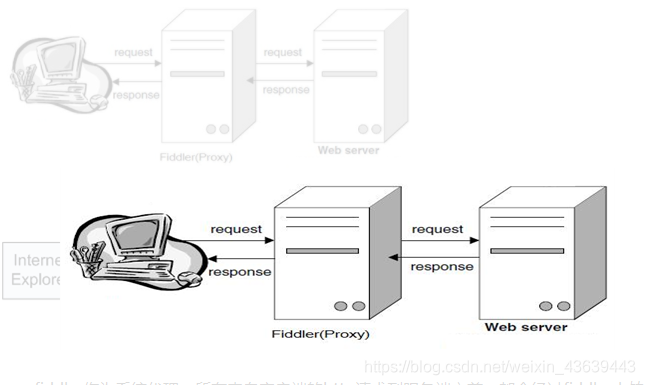
fiddler作为系统代理,所有来自客户端的http请求到服务端之前,都会经过fiddler中转,同样的,所有的http响应都会在到达客户端之前,先经过fiddler。
工具面板

分别是说明注释、重新请求、删除会话、继续执行、流模式/缓冲模式、解码、保留会话、监控指定进程、寻找、保存会话、切图、计时、打开浏览器、清除IE缓存、编码/解码工具、弹出控制监控面板、MSDN、帮助
两种模式
1、缓冲模式(Buffering Mode)Fiddler直到HTTP响应完成时才将数据返回给应用程序。可以控制响应,修改响应数据。但是时序图有时候会出现异常
2、流模式(Streaming Mode)Fiddler会即时将HTTP响应的数据返回给应用程序。更接近真实浏览器的性能。时序图更准确,但是不能控制响应。
会话面板
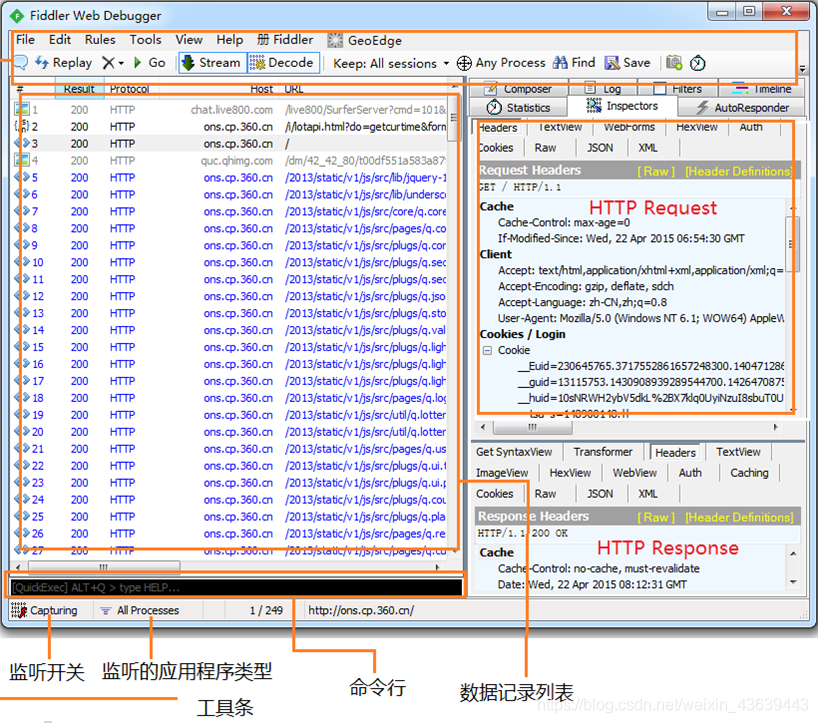
#:会话框列表最左侧,#号这一栏是代表这个请求大概是什么内容,<>这个符号就是我们一般要测试的请求与响应的类型。
列表中的每行记录的默认文本色彩提现了HTTP状态(红色表示错误,黄色表示认证)、数据流类型(灰色表示CONNECT)、响应类型(紫色表示CSS、蓝色表示HTML、绿色表示script、灰色表示图像)。
会话面板中字段和图标的含义
名称
含义
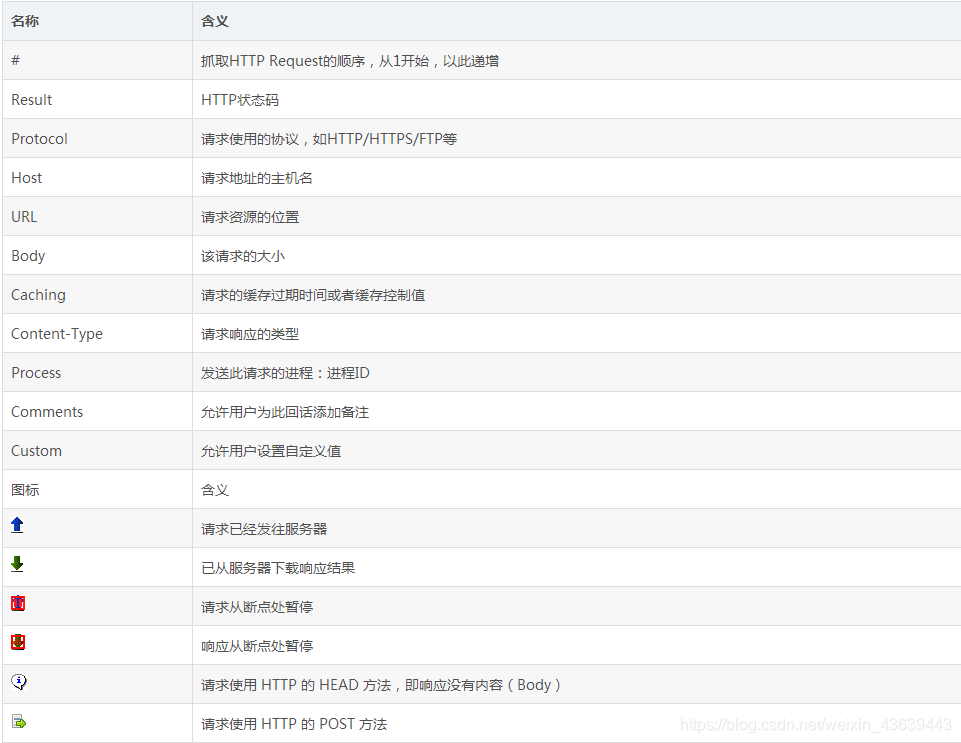
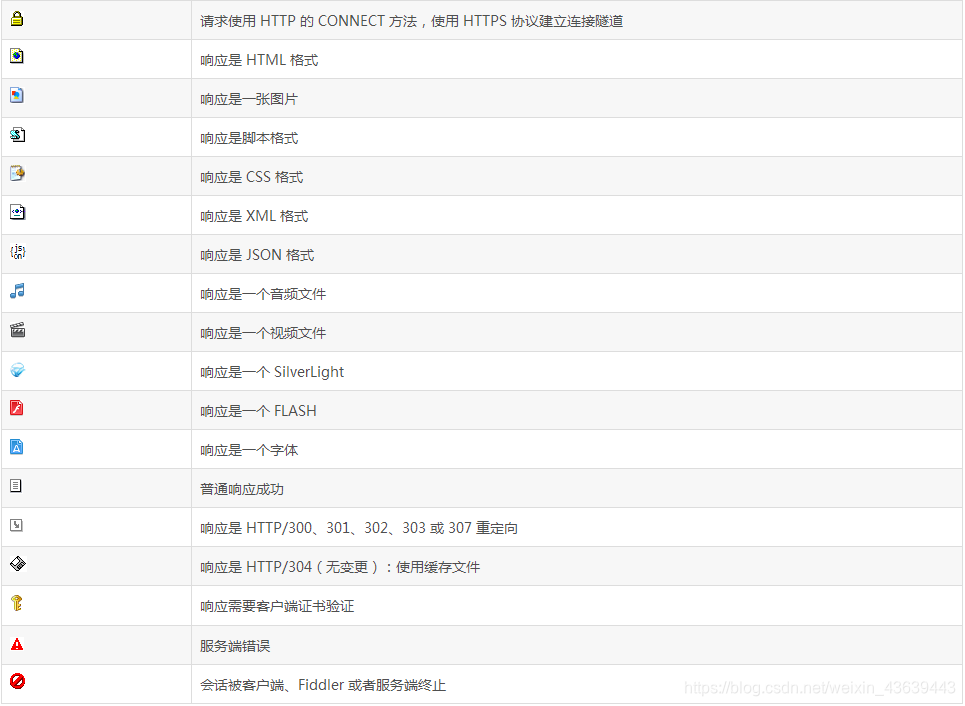
以上就是关于不同图标的含义。
最后赠送一个常用快捷键:Ctrl+X 清除所有记录